
Criar, editar e apagar listas de reprodução inteligentes na aplicação Música no Mac
Pode criar uma lista de reprodução inteligente que organiza automaticamente músicas em listas de reprodução com base nos critérios que especificar. Quando adiciona elementos à biblioteca de música que cumprem os critérios de uma lista de reprodução inteligente, a lista de reprodução inteligente é atualizada automaticamente para os incluir.
Por exemplo, pode criar uma lista de reprodução inteligente que inclui as suas músicas rock preferidas que foram lançadas antes de 1990 ou após 2000. Quando importa músicas de um CD, estas são adicionadas automaticamente à lista de reprodução inteligente se cumprirem os critérios.
As listas de reprodução inteligentes que criar têm este ícone ![]() junto das mesmas.
junto das mesmas.
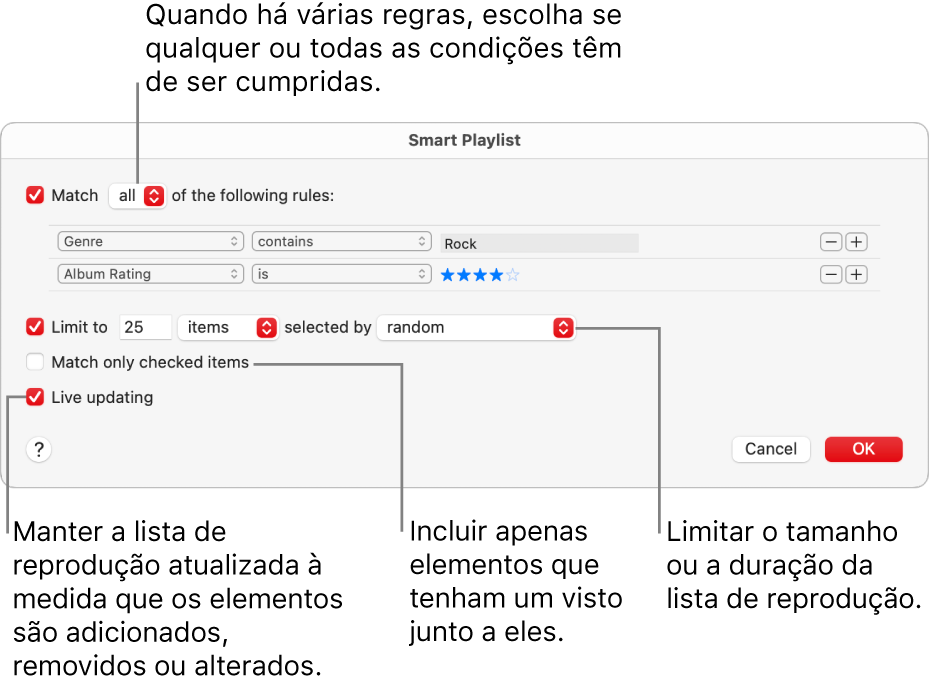
Abrir a aplicação Música para mim
Criar uma lista de reprodução inteligente
Abra a aplicação Música
 no Mac.
no Mac.Selecione Ficheiro > Nova > Lista inteligente e, depois, especifique o critério.
Definir a primeira regra: clique no primeiro menu pop‑up, assinale uma opção (tal como “Género”, “Favorito” ou “Ano”) e, em seguida, preencha a regra usando os outros menus ou campos disponíveis (variam conforme a sua escolha no primeiro menu pop‑up).
Por exemplo, para incluir músicas de rock, selecione “Género” no primeiro menu pop‑up e “contém” no segundo e, em seguida, digite “Rock” no campo de texto. Qualquer música de rock é incluída automaticamente.
Adicionar ou remover regras: para definir regras adicionais, clique no botão “Adicionar”


Aninhar regras: para especificar outro conjunto de critérios dentro de uma regra, prima a tecla Opção e, em seguida, clique no botão “Incorporar”

Por exemplo, para incluir as suas músicas rock preferidas, lançadas antes de 1990 ou após 2000, pode adicionar duas regras aninhadas.
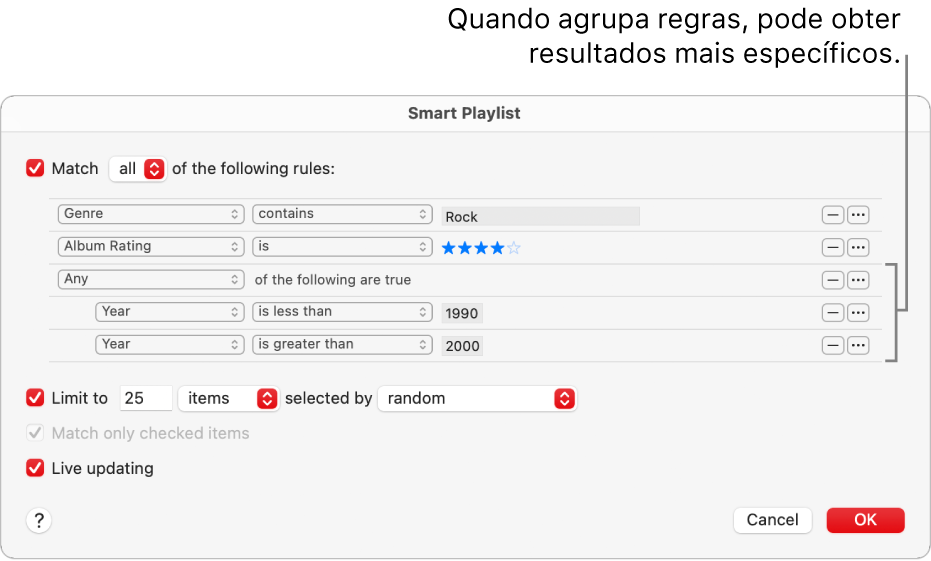
Definir o âmbito de várias regras: se tiver no mínimo duas regras, aparece um menu pop‑up na parte superior da caixa de diálogo da lista de reprodução inteligente, que lhe permite selecionar se um elemento tem de cumprir qualquer um dos critérios ou todos os critérios que serão incluídos na lista de reprodução inteligente.
Para controlo adicional da lista de reprodução inteligente, configure qualquer uma das seguintes opções:
Limites: para limitar o tamanho e conteúdo da lista de reprodução inteligente, assinale a opção “Limite” e escolha as opções. Por exemplo, limite a lista de reprodução inteligente para 2 horas, com as músicas que foram adicionadas recentemente.
Aplicar só a elementos assinalados: assinale a opção “Aplicar só a elementos assinalados” para incluir apenas elementos que tenham um visto ao lado na biblioteca. Consulte Impedir a reprodução de uma música.
Atualização em tempo real: assinale a opção “Atualização em tempo real” para que a aplicação Música atualize esta lista de reprodução inteligente conforme são adicionados, removidos ou alterados elementos na biblioteca.
Clique em “OK”.
A nova lista de reprodução aparece com as suas outras listas de reprodução na barra lateral. Sempre que seleciona a lista de reprodução inteligente na barra lateral, os elementos que correspondem aos critérios são listados.
Para digitar um nome para a lista de reprodução inteligente, clique em
 e, depois, digite o novo nome.
e, depois, digite o novo nome.
Editar listas de reprodução inteligentes
Não é possível adicionar ou remover elementos diretamente de uma lista de reprodução inteligente. Para alterar que elementos estão incluídos na lista de reprodução inteligente, tem de alterar o respetivo critério.
Abra a aplicação Música
 no Mac.
no Mac.Selecione uma lista de reprodução inteligente na barra lateral.
Nota: se pretender alterar a ordem dos elementos numa lista de reprodução inteligente, selecione Visualização > Ordenar por. Quando seleciona Visualização > Ordenar por > Ordem da lista, pode arrastar os elementos para a ordem que pretender.
Clique em
 , selecione “Editar regras” e, depois, altere, adicione ou remova regras ou controlos.
, selecione “Editar regras” e, depois, altere, adicione ou remova regras ou controlos.Clique em “OK”.
Alterar o nome das listas de reprodução inteligentes
Abra a aplicação Música
 no Mac.
no Mac.Selecione uma lista de reprodução inteligente na barra lateral.
Clique em
 e, depois, digite o novo nome.
e, depois, digite o novo nome.
Apagar listas de reprodução inteligentes
Abra a aplicação Música
 no Mac.
no Mac.Selecione uma lista de reprodução inteligente na barra lateral e, depois, prima a tecla Delete.
Apenas a lista de reprodução inteligente é apagada; os elementos que foram incluídos na lista de reprodução inteligente permanecem na biblioteca de música e no computador.